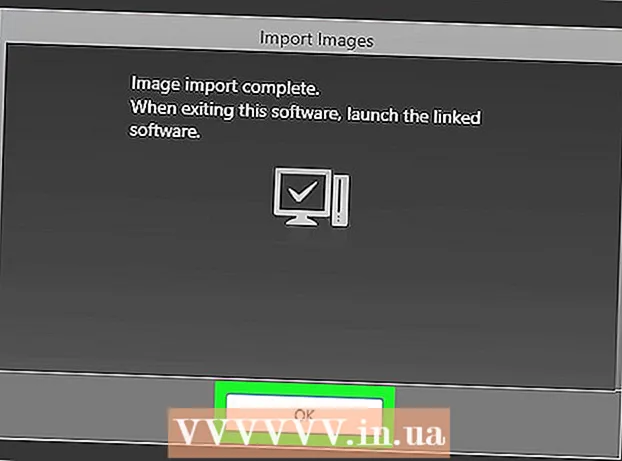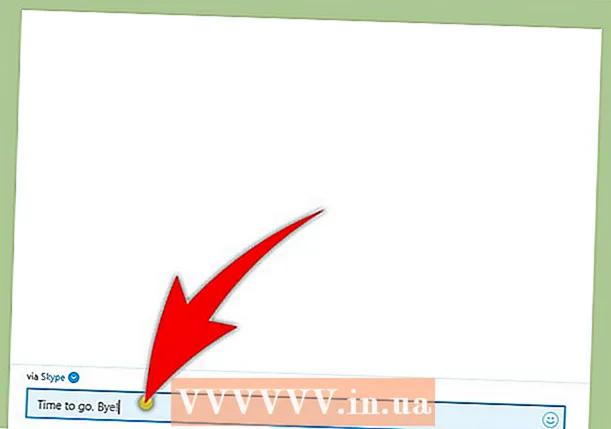Autor:
Ellen Moore
Erstelldatum:
16 Januar 2021
Aktualisierungsdatum:
1 Juli 2024

Inhalt
In diesem Artikel zeigen wir Ihnen, wie Sie eine Umfrage für Ihre Facebook-Veranstaltung erstellen. Aber zuerst müssen Sie eine Veranstaltung erstellen - Sie können dies auf Ihrer persönlichen Seite oder auf jeder anderen Seite tun, deren Administrator Sie sind. Führen Sie diese Schritte aus, um ein Ereignis zu erstellen und dann Ihre Umfrage für das Ereignis zu veröffentlichen.
Schritte
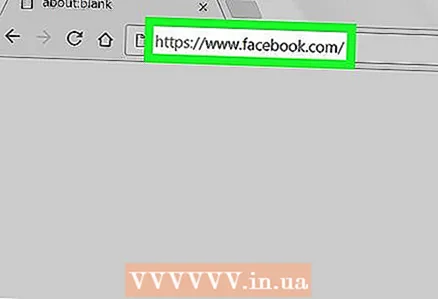 1 Gehe auf die Seite https://www.facebook.com in einem Webbrowser. Dies ist in jedem Browser möglich.
1 Gehe auf die Seite https://www.facebook.com in einem Webbrowser. Dies ist in jedem Browser möglich. - Wenn Sie noch nicht eingeloggt sind, geben Sie Ihre E-Mail-Adresse und Ihr Passwort ein.
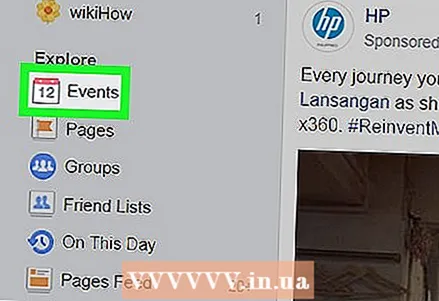 2 Klicke auf Veranstaltungen. Sie finden diese Option im linken Bereich unter dem Abschnitt "Highlights".
2 Klicke auf Veranstaltungen. Sie finden diese Option im linken Bereich unter dem Abschnitt "Highlights".  3 Klicken Sie auf den Namen der Veranstaltung. Wenn Sie noch kein Ereignis erstellt haben, klicken Sie im linken Bereich auf die blaue Schaltfläche + Ereignis erstellen. In diesem Artikel erfahren Sie, wie Sie Facebook-Ereignisse erstellen.
3 Klicken Sie auf den Namen der Veranstaltung. Wenn Sie noch kein Ereignis erstellt haben, klicken Sie im linken Bereich auf die blaue Schaltfläche + Ereignis erstellen. In diesem Artikel erfahren Sie, wie Sie Facebook-Ereignisse erstellen. 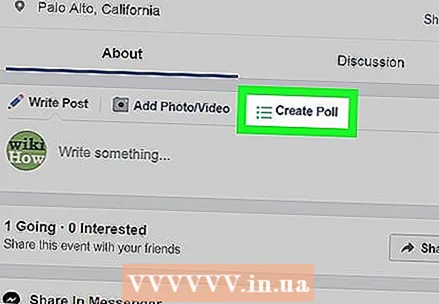 4 Klicke auf Umfrage erstellen. Sie finden diese Option über dem Feld "Schreibe etwas" auf der Veranstaltungsseite.
4 Klicke auf Umfrage erstellen. Sie finden diese Option über dem Feld "Schreibe etwas" auf der Veranstaltungsseite. 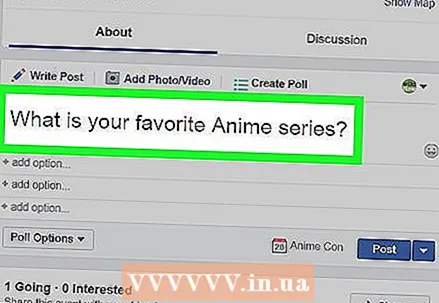 5 Geben Sie Ihre Umfragefrage ein. Tun Sie dies im Feld "Frage stellen".
5 Geben Sie Ihre Umfragefrage ein. Tun Sie dies im Feld "Frage stellen". 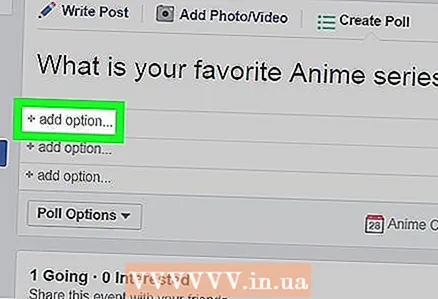 6 Klicke auf + Option hinzufügen und geben Sie Ihre Antwortoption ein. Geben Sie die erste Antwortoption in das Textfeld ein.
6 Klicke auf + Option hinzufügen und geben Sie Ihre Antwortoption ein. Geben Sie die erste Antwortoption in das Textfeld ein. 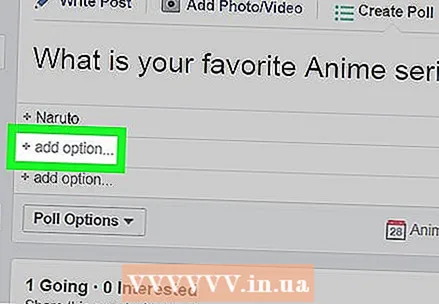 7 Klicke auf + Option hinzufügen unter der ersten Option, um die zweite Option hinzuzufügen. Geben Sie Ihre zweite Antwort in das Textfeld ein. Wiederholen Sie diesen Vorgang für alle möglichen Antworten auf die Frage.
7 Klicke auf + Option hinzufügen unter der ersten Option, um die zweite Option hinzuzufügen. Geben Sie Ihre zweite Antwort in das Textfeld ein. Wiederholen Sie diesen Vorgang für alle möglichen Antworten auf die Frage. 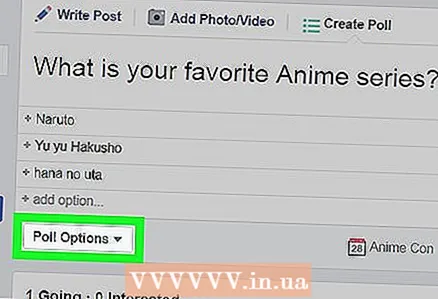 8 Klicke auf Antwortoptionen ▾ und wählen Sie eine von zwei oder beide Optionen aus oder ab. Dieses Menü befindet sich in der unteren linken Ecke des Umfrageerstellungsfensters. Um eine Option auszuwählen, aktivieren Sie das Kontrollkästchen daneben und deaktivieren Sie sie:
8 Klicke auf Antwortoptionen ▾ und wählen Sie eine von zwei oder beide Optionen aus oder ab. Dieses Menü befindet sich in der unteren linken Ecke des Umfrageerstellungsfensters. Um eine Option auszuwählen, aktivieren Sie das Kontrollkästchen daneben und deaktivieren Sie sie: - Jedem erlauben, Auswahlmöglichkeiten hinzuzufügen - Dies ermöglicht es Benutzern, ihre eigenen Antwortoptionen hinzuzufügen (zusätzlich zu den von Ihnen eingegebenen).
- „Zulassen, dass Personen mehrere Optionen auswählen“ – Dadurch können Benutzer mehrere Antwortoptionen auswählen.
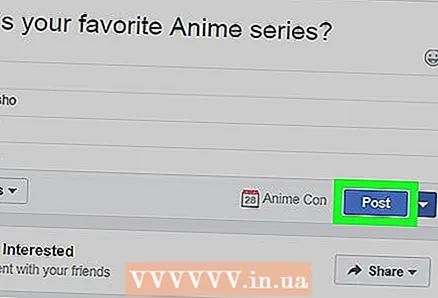 9 Klicke auf Veröffentlichen. Diesen blauen Button finden Sie in der unteren rechten Ecke des Fensters.Die Umfrage wird auf der Veranstaltungsseite veröffentlicht, dh die Benutzer können darauf antworten.
9 Klicke auf Veröffentlichen. Diesen blauen Button finden Sie in der unteren rechten Ecke des Fensters.Die Umfrage wird auf der Veranstaltungsseite veröffentlicht, dh die Benutzer können darauf antworten.